Como fazer root no Samsung Galaxy S5 com segurança
Com o enraizamento vem muitas vantagens, boas e ruins. O enraizamento ajuda a liberar todo o potencial do seu dispositivo. Isso é feito manualmente no sistema, de forma a manipular e alterar vários aspectos do seu dispositivo dentro do sistema. Essas alterações são feitas diretamente no SO, que é o sistema, tornando-o acessível apenas para quem fez root naquele dispositivo. Isso é feito em um nível experiente e profissional, portanto, tome cuidado para não bloquear, fazer o jailbreak ou desligar completamente o seu Samsung Galaxy S5. Fazer root no Samsung Galaxy S5 significa dar ao seu dispositivo recursos de superusuário e quem faz isso é chamado de superusuário.
Parte 1: Coisas para saber antes de fazer root no Samsung Galaxy S5
Fazer root em qualquer dispositivo é conceder privilégios de superusuário ao dispositivo. O usuário é capaz de obter acesso a mais recursos e operações de funcionalidade. O enraizamento às vezes é chamado de “desbloquear um telefone emparedado” ou “jailbreaking”. Existem várias etapas importantes a serem consideradas no momento em que você decide embarcar no root do seu Samsung Galaxy S5;
backup– Crie um backup do seu Samsung Galaxy S5 antes de iniciar o root. Como ao realizar um root todos os dados do dispositivo podem ser apagados, é prudente criar um backup de todos os seus dados, seja no seu PC ou onde você possa armazenar e recuperar seus dados com segurança.
Potência– Verifique se o seu Samsung Galaxy S5 tem bateria suficiente antes de fazer o root. Bateria fraca durante a execução de um root pode interromper o processo e bloquear seu dispositivo. É aconselhável tê-lo pelo menos 85% carregado.
Informações do modelo do dispositivo– É recomendável primeiro verificar e conhecer o modelo do seu dispositivo, pois podem ocorrer complicações durante o processo de root. Isso ocorre especialmente se você fizer o flash de algum arquivo errado ou tentar instalar arquivos que não sejam compatíveis com o seu dispositivo. Isso pode danificar sua ROM de estoque do Android e seu dispositivo ficará emparedado. Portanto, é aconselhável conhecer o modelo do seu dispositivo para adquirir os arquivos corretos.
ADB-(Android Debug Bridge),Verifique se você instalou os drivers USB necessários para o Galaxy S5.
Modo de recuperação– Isso é especialmente para aqueles com telefones emparedados. Você tem a opção de escolher qual o modo de enraizamento e recuperação e transferência de dados que melhor se adequa a um. Você pode executar um hard root, ou seja, apenas com o dispositivo ou usar um software para fazer root no seu dispositivo.
Desfazer o enraizamento– Com essa técnica nerd, vem a exposição do seu dispositivo a ameaças de segurança e tende a anular a garantia do Android. O conhecimento adequado sobre como combater isso é necessário para superar as complicações que podem surgir.
Parte 2: Root Samsung Galaxy S5 com CF-Auto-Root
CF-Auto Root é uma das melhores ferramentas de root para dispositivos Samsung Galaxy. Usar esta ferramenta de root é fácil, basta fazer o flash do pacote CF-Auto-Root como “PDA” em ODIN enquanto seu galaxys5 está no modo de download, então o CF-Auto-Root cuidará do resto. APK e a recuperação de estoque.
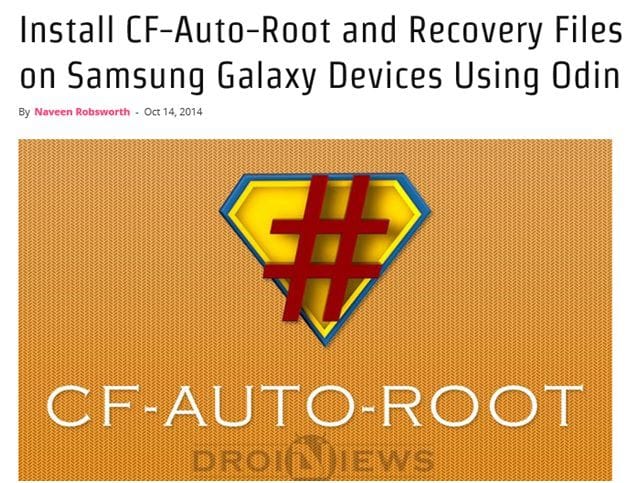
O arquivo CF-Auto-Root é compatível com o Galaxy S5 e piscar isso em qualquer variante incorreta pode bloquear o dispositivo. Veja o número do modelo do telefone navegando até Configurações, sobre o dispositivo e depois Número do modelo.
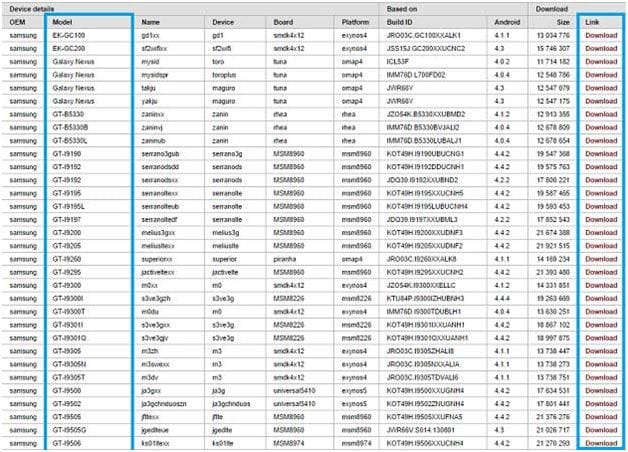
Passo 1. Extraia o pacote de root baixado em seu PC para obter um arquivo com extensão .tar.md5.
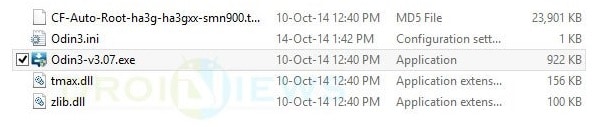
Passo 2. Desligue o Samsung Galaxy S5 e configure-o para o modo Download segurando os botões Home, Power e Volume Down juntos até que o robô Android de construção e um triângulo apareçam na tela do telefone. Pressione ou segure o botão Power novamente para entrar no modo Download.
Passo 3. Certifique-se de que os drivers USB do Galaxy S5 estejam instalados no computador.
Passo 4. Ative o Odin no seu PC.
Passo 5. Conecte o Galaxy S5 ao PC usando um cabo USB enquanto. Quando o Galaxy S5 é conectado com sucesso, uma das caixas ID: COM fica azul com o número da porta COM. Esta etapa pode demorar um pouco.
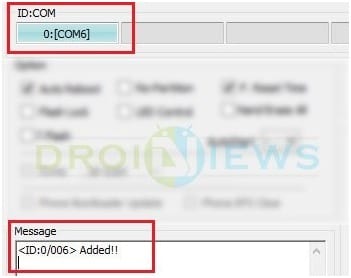
Passo 6. Dentro do Odin clique no botão AP e selecione o arquivo .tar.md5 que foi extraído.
Passo 7. Certifique-se de que as opções Auto-reboot e Factory Reset Time não estejam selecionadas no Odin.
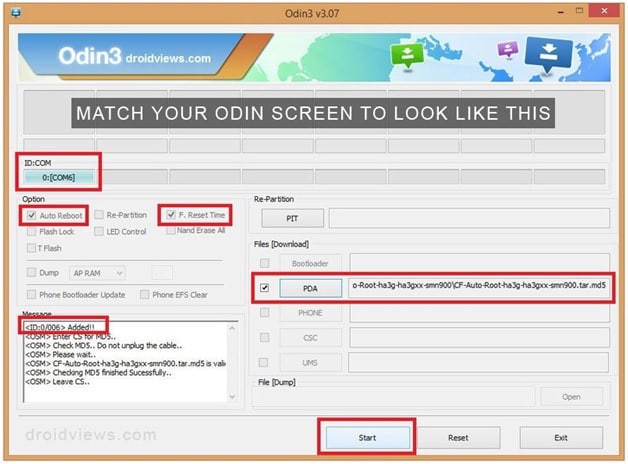
Passo 8. Confirme se está tudo bem e aperte o botão Iniciar no Odin para iniciar o processo de instalação. Isso levará alguns minutos para terminar.
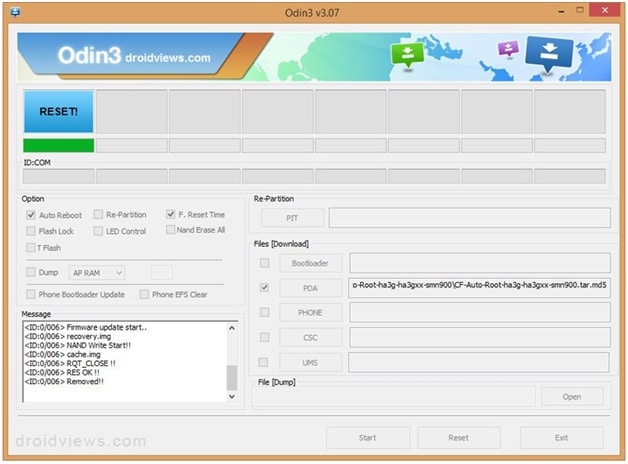
Passo 9. Quando o processo de instalação termina, o telefone é reinicializado no modo de recuperação e instala o pacote raiz. A caixa ID: COM fica azul.
Passo 10. Desconecte com segurança o telefone do computador, assim que a tela inicial for exibida.
NOTA:
Às vezes, o telefone não inicializa na recuperação e enraíza o dispositivo, caso isso ocorra, refaça todo o processo. Se você achar que o telefone ainda não está enraizado, execute novamente de acordo com o tutorial, mas desta vez verifique se a opção Auto Reboot no Odin não está marcada. Retire a bateria para desligar o telefone com força. Pressione os botões Aumentar volume, Início e Energia juntos para inicializar o telefone no modo de recuperação. Isso iniciará o processo de instalação para fazer root no telefone.
Além disso, fazer root no seu Samsung Galaxy S5 pode ter algumas vantagens. Isso pode ser na forma da capacidade de superusuário adicionada ao dispositivo. Seu telefone poderá fazer overclock em sua capacidade normal de trabalho. Para outro dispositivo que seja para dispositivos bloqueados, considere usar o carregador de inicialização para desbloquear seu dispositivo antes de fazer o root.
Artigos Mais Recentes